导语:
在数字化时代,GIF动图已成为表达情感、传递信息的重要手段。想要制作出高质量的GIF动图,却不知道从何入手?本文将为您介绍几种实用的gif制作工具及方法,助您轻松掌握GIF制作技巧。
一、在线GIF制作工具
在线GIF制作工具是方便快捷的制作gif动图的方式之一。以下以“我拉网”在线GIF制作工具为例,介绍制作过程。
步骤一:
打开“我拉网”gif在线制作工具:https://gif.55.la

步骤二:
点击上传图片素材。您可以将本地图片拖拽到网页中,也可以点击“上传”按钮选择文件。
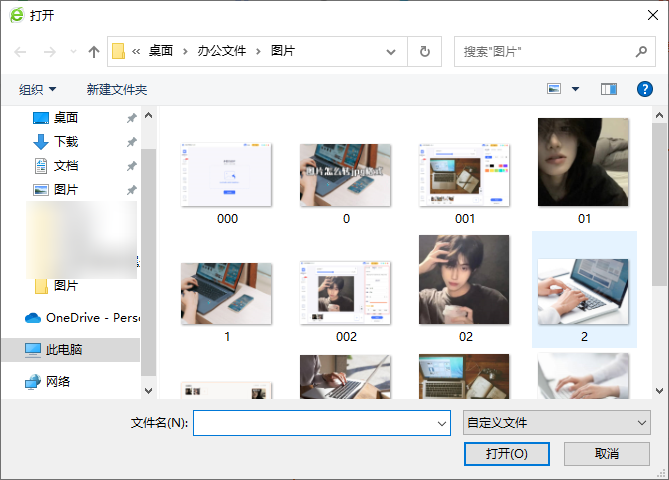
步骤三:
调整GIF动图的参数。您可以设置GIF动图的播放速度、尺寸等。
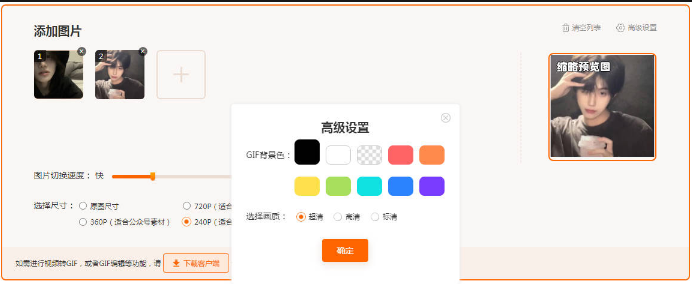
步骤四:
预览并导出GIF动图。确认无误后,点击“生成gif”按钮,保存到本地。
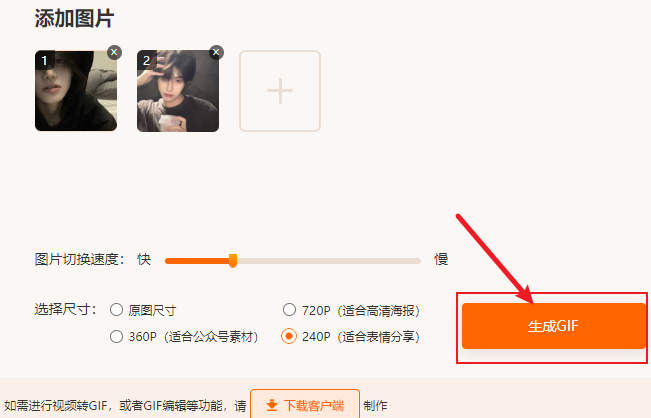
二、使用专业软件制作GIF
对于有较高制作要求的用户,可以使用专业软件来制作GIF动图。以下以gif制作高级版为例,介绍制作过程。
步骤一:
打开gif制作高级版,导入需要制作GIF的图片或视频。
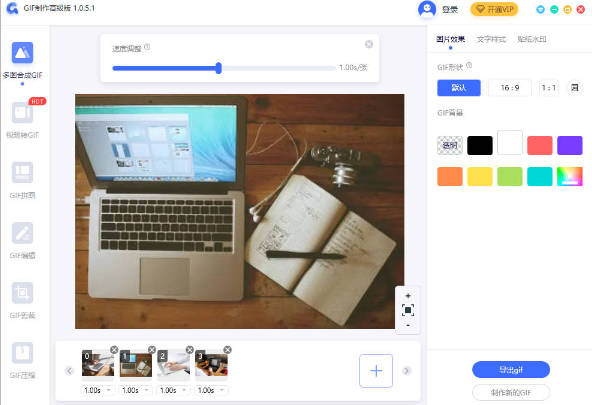
步骤二:
设置每张图片的显示时长,调整动画播放顺序。
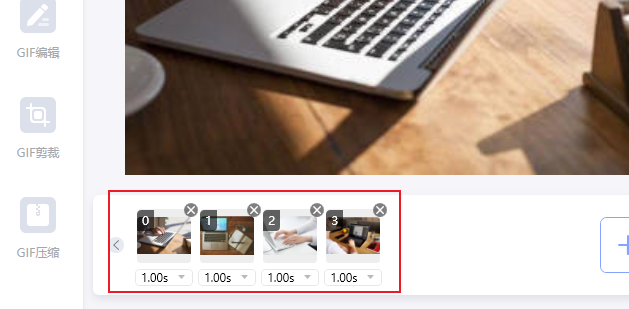
步骤三:
添加文字、滤镜、特效等元素,丰富GIF动图内容。
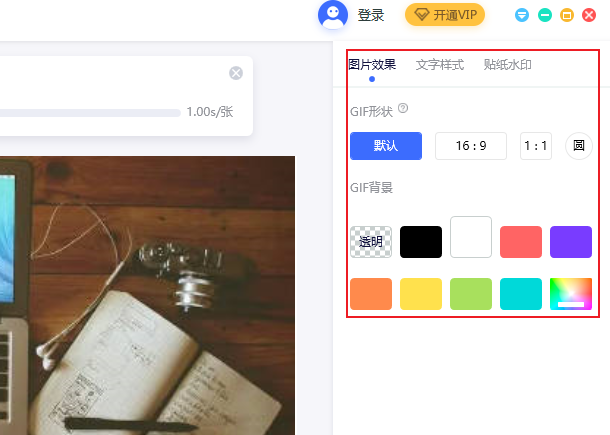
步骤四:
导出GIF动图,保存至本地。
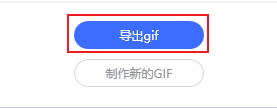
三、手机端GIF制作
手机端也有许多便捷的GIF制作应用,以下以“GIF制作器”为例,介绍制作过程。
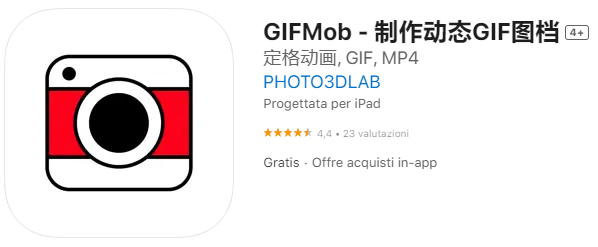
步骤一:下载并安装“GIF制作器”应用。
步骤二:打开应用,点击“新建”按钮,选择制作GIF的方式(如相册、视频等)。
步骤三:选择图片或视频,调整播放速度、帧数等参数。
步骤四:添加文字、贴图等元素,丰富GIF内容。
步骤五:预览并保存GIF动图。确认无误后,点击“保存”按钮,将GIF动图保存到手机相册。
结语
通过以上几种工具和方法的介绍,相信您已经掌握了制作GIF动图的基本技巧。在实践中,可以根据个人需求和场景选择合适的制作工具,发挥创意,制作出独具个性的GIF动图。

我拉网GIF制作
免费的GIF制作软件,轻松搞定表情包制作

 客户端下载
客户端下载
 GIF制作基础版
GIF制作基础版 GIF制作高级版
GIF制作高级版
 登录
登录 多图合成GIF
多图合成GIF

